笔者教你win10网络打印机脱机怎么办
- 2018-11-09 10:12:03 分类:win10
打印机是计算机的输出设备之一,用于将计算机处理结果打印在相关介质上。那么出现网络打印机脱机了这样的问题该怎么处理呢?别着急,下面就来看看小编的处理方法吧!
现在不少的朋友已经在使用win10系统了,很多朋友还将打印机和win10系统连接了起来组成网络打印机 ,那么出现打印机脱机了可如何处理呢?下面就来看看小编的操作吧!
win10网络打印机脱机怎么办
1.首先检查打印机的电源连接是否正常,接着重启打印机等待打印机自检完成。
2.进入win10系统,点击开始点击开始菜单,选择设置打开。
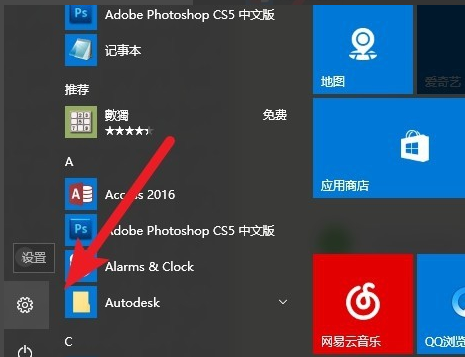
win10示例1
3.在设置窗口点击设备打开。
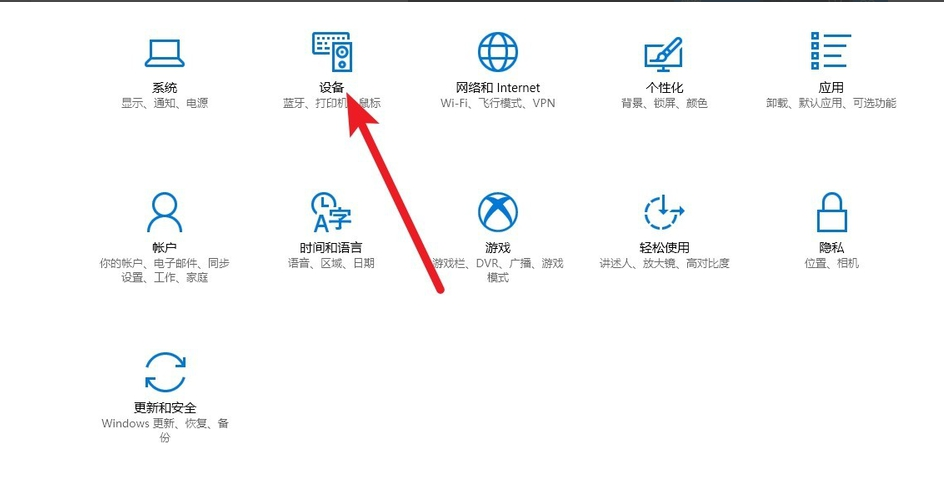
打印机示例2
4.在界面的左侧点击打印机和扫描仪。
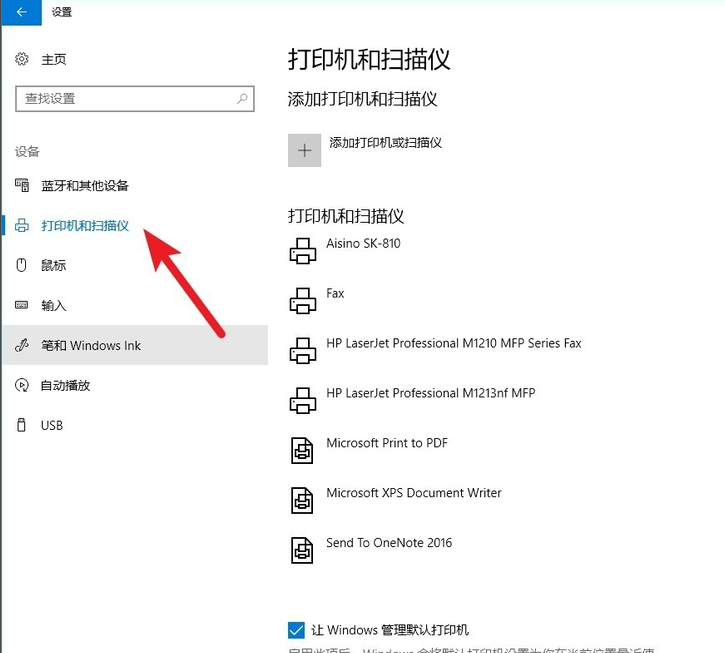
win10示例3
5.选择脱机打印机,点击管理命令打开。
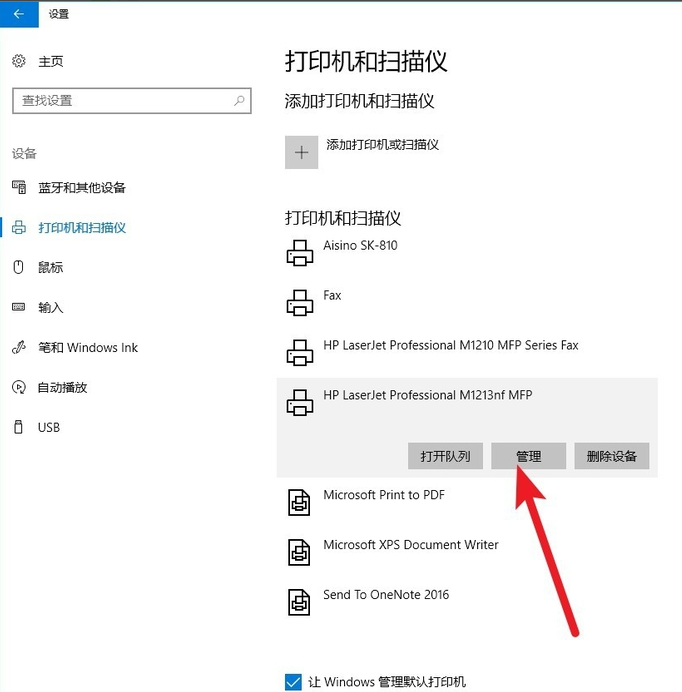
win10示例4
6.接着点击打印机属性打开。
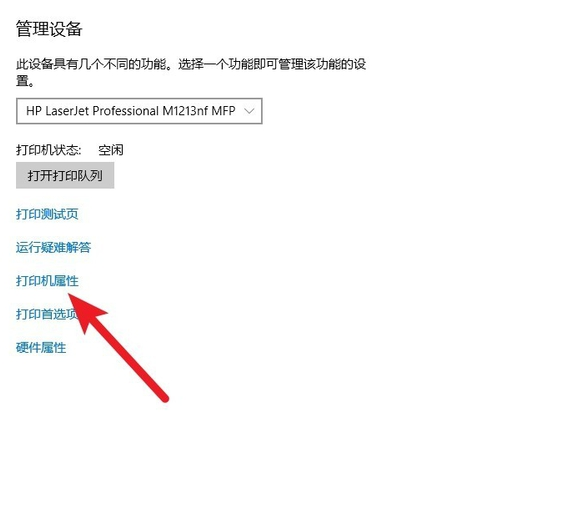
网络打印机脱机示例5
7.切换到高级选项,点击新的驱动程序。
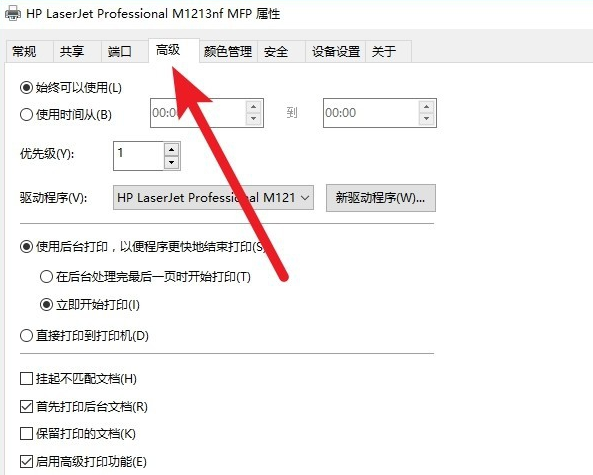
win10示例6
8.这时就会开始安装新的驱动程序,安装完成后打印机就可以正常打印了。
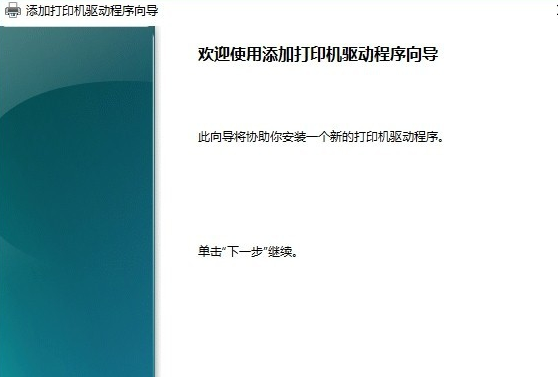
网络打印机脱机示例7
现在知道win10网络打印机脱机怎么办了吧,写对你有帮助。
上一篇:详解win10重置此电脑的具体操作步骤
下一篇:为你解答win10怎么更新